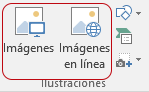
8.1 Imágenes
Las imágenes agregan un atractivo visual a las hojas de cálculo. Se pueden insertar imágenes prediseñadas o aquellas que posea el creador del libro electrónico. Las opciones para insertar imágenes se encuentran en el grupo Ilustraciones de la pestaña Insertar.
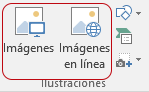
Para insertar una imagen hay que seleccionar la celda donde se desea colocar, después hacer clic en Imágenes, seleccionar la imagen deseada y hacer clic en Abrir.
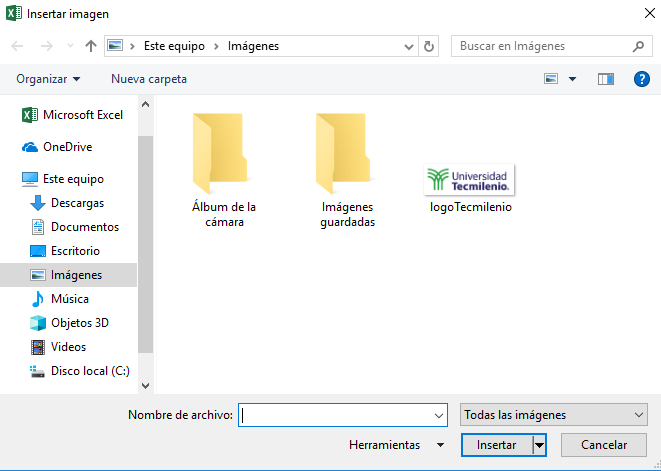
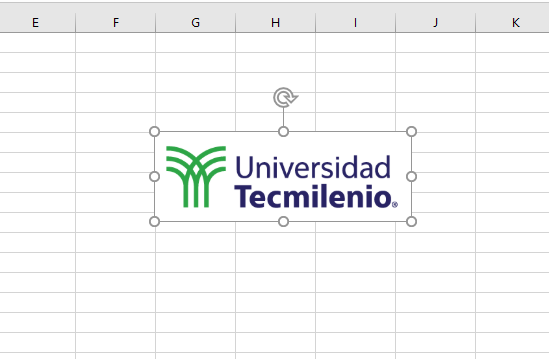
Después de insertar la imagen, puedes moverla a cualquier lugar y cambiar algunas opciones desde la pestaña Formato.
También puedes elegir imágenes de las que se encuentran en la base de datos online.
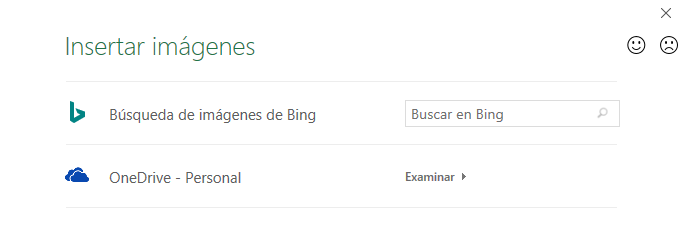
8.2 Formas
Excel permite insertar formas como cuadrados, rectángulos, círculos, triángulos, entre otras opciones. Para agregarlas, haz clic en Insertar y en la opción Formas del grupo Ilustraciones.

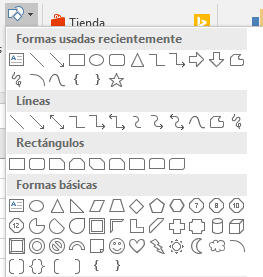
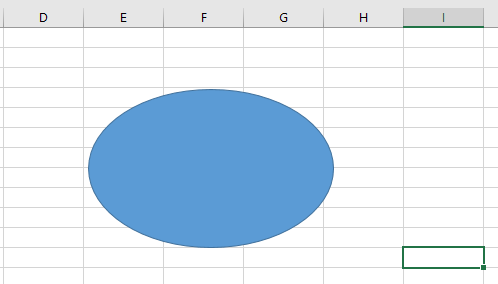
Después de agregar una forma, selecciónala y aparecerá la pestaña Formato, desde la cual podrás modificar sus líneas, tamaño, relleno, color, etcétera.
8.3 Hipervínculos
Los hipervínculos son accesos directos y rápidos a lugares del libro de Excel a otros libros o a sitios web. El hipervínculo puede ser texto o una imagen. Cuando se selecciona un texto o imagen que contiene un hipervínculo, el puntero se convierte en una mano con el dedo índice hacia arriba.
Los hipervínculos se pueden utilizar para:
Abrir otros archivos.
Abrir sitios web.

Enviar correos electrónicos.
Iniciar la transferencia de archivos.
Crear un hipervínculo a un archivo existente
Sigue estos pasos para crear un hipervínculo a un archivo existente:

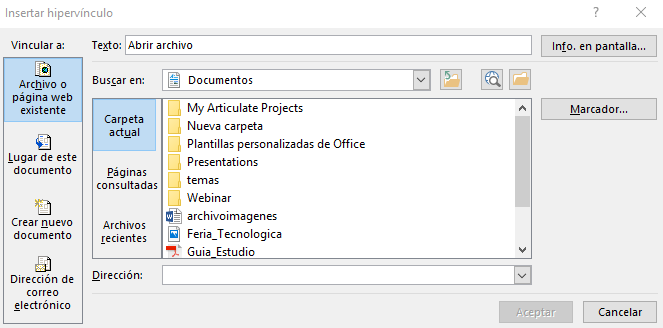
Crear un hipervínculo a un lugar del documento actual
Sigue estos pasos para crear un hipervínculo a un lugar del documento actual:

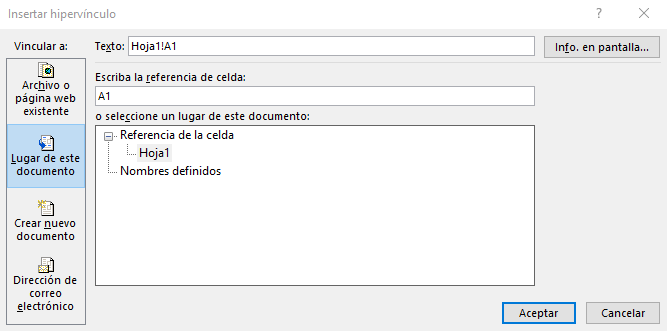
Crear un hipervínculo a un sitio web
Sigue estos pasos para crear un hipervínculo a un sitio web:

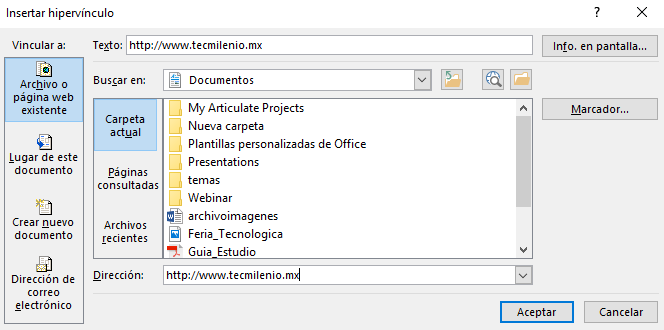
Crear un hipervínculo para enviar un correo electrónico
Sigue estos pasos para crear un hipervínculo que envíe un correo electrónico:

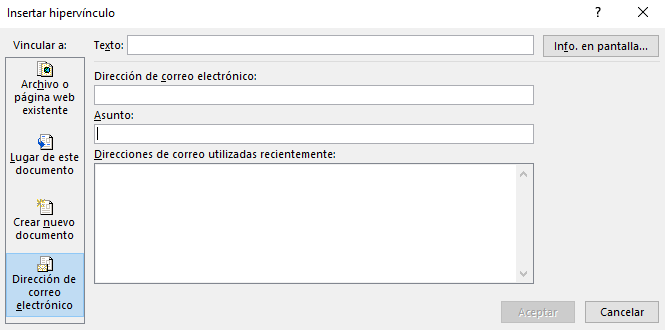

Excel proporciona información relevante sobre estos temas. Presiona el botón F1 y, en el cuadro de texto, teclea las palabras clave insertar, formas, imágenes, hipervínculo.
 Asegúrate de:
Asegúrate de:
Para reforzar el contenido de esta lección, te invitamos a revisar la sección de explicación interactiva, en donde encontrarás más detalles de las explicaciones y ejemplos guiados.
